CAD打印的時候,經常會遇到只想打印圖紙的一部分的情況,但是具體該怎么操作呢?只截取其中的一部分打印的方法今天我們就來介紹一下。
如下有一幅大圖,假如我只需要其中紅色框內的一部分來打印,其實很簡單的 。

步驟如下:
1、 在當前CAD 界面左下角找到【 模型】 選項卡, 右鍵——新建布局 。
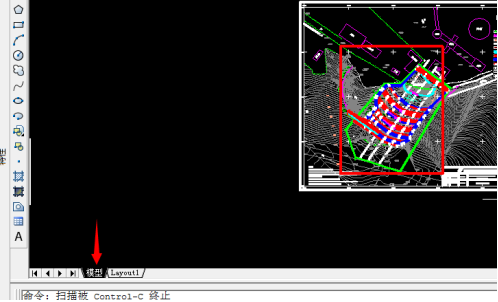
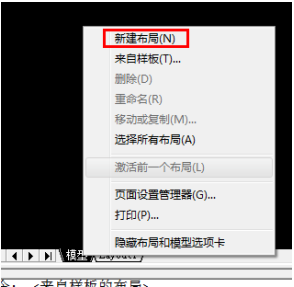
2、 然后就會發現左下角的地方多了一個【 布局 1】 的選項卡。

3、 然后左鍵【 布局 1】, 就會看到如下圖:
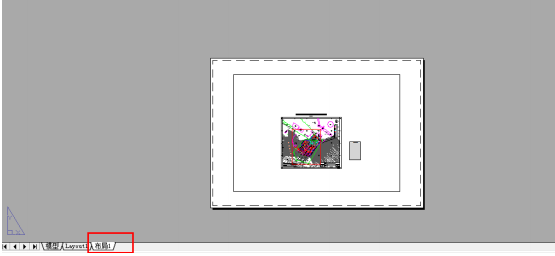
(此時你在布局界面滾動鼠標,會發現整個界面都在跟著放大或縮小。)
4、 在CAD 界面中間最下部找到【圖紙】 選項卡, 左鍵【 圖紙】, 你會發現【圖紙】 變成了【 模型】 。
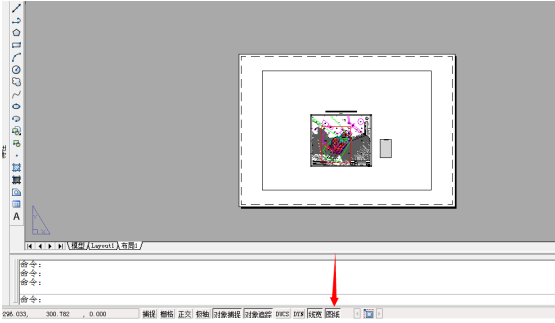
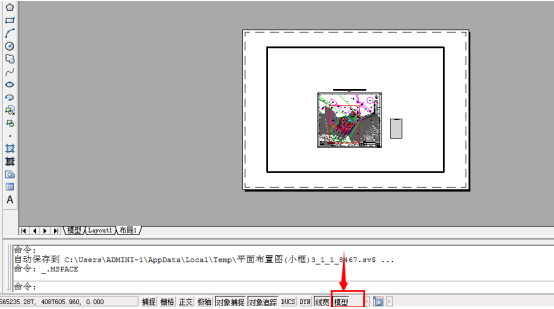
此時在當前 CAD 界面下滾動鼠標,會發現現在不是整個界面在放大縮小,而只有圖框里面的圖在放大縮小 。
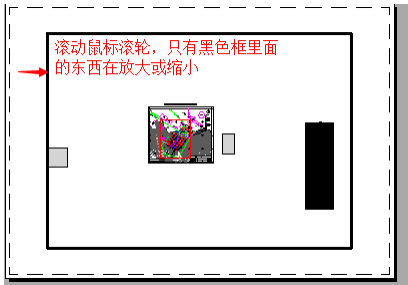
5、 在這里一直放大,或縮小,或拖動,讓你想要的那一塊恰好布滿整個黑框。
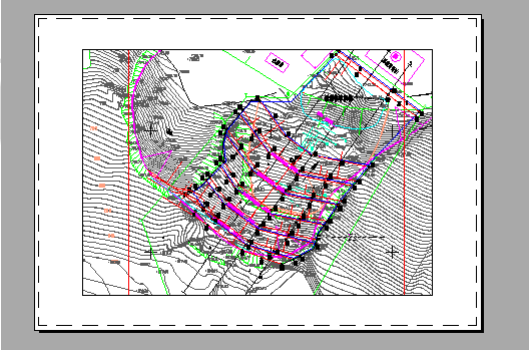
6、 調整好以后,在將【 模型】 變換為【 圖紙】,打印即可。( 說明:此時在當前界面下是無法編輯的)
說明: 此時在左下角第一個【 模型】 選項卡狀態下。對圖紙所做的更改均會在布局里同步更改。
在CAD打印的時候,只打印其中的一部分其實是可以截取圖紙中的一部分的,然后按照上述的方法進行操作就可以了,就可以得到自己想要的圖紙了。

2023-09-03

2023-03-23

2023-03-17

2022-10-14

2022-07-11

2022-07-04

2022-05-12

2022-05-07

2022-03-17

2022-02-11

2022-01-12

2021-05-14
